Антивирус Comodo Security — это утилита, которая часто используется пользователями операционной системы Виндовс для защиты своего компьютера от вредоносного программного обеспечения и онлайн-угроз. Однако, возникают ситуации, когда пользователи необходимы удалить Comodo с компьютера.
Удаление антивируса Comodo может потребоваться, например, при переходе на другую антивирусную программу, проблемах с обновлением или работой программы, или для повышения производительности компьютера. Несмотря на то, что Comodo Security — это полезная программа, иногда она необходима для полной очистки и обслуживания компьютера.
Как удалить Comodo Security полностью с компьютера? Существует несколько способов удаления антивируса Comodo. Один из самых простых способов — использовать антивирусную утилиту, специально разработанную для полного удаления программ, включая Comodo Security. Такие утилиты обеспечивают глубокое сканирование системы и полностью удаляют все файлы, связанные с Comodo.
Если вы не хотите использовать дополнительные программы для удаления Comodo Security, можно воспользоваться встроенными средствами Виндовс. Для этого следует перейти в Панель управления, затем выбрать Программы и компоненты или Установка и удаление программ. В открывшемся списке программ найдите Comodo Security и щелкните на нем правой кнопкой мыши. В меню выберите опцию Удалить и следуйте инструкциям на экране.
Как полностью удалить антивирус Comodo с компьютера
Утилита для удаления Comodo – специальное программное обеспечение, разработанное Comodo для полного удаления своего антивируса с компьютера. Следуйте инструкциям ниже, чтобы удалить антивирус Comodo с вашего компьютера:
Шаг 1: Загрузите утилиту для удаления Comodo
Перейдите на официальный сайт Comodo и скачайте утилиту для удаления Comodo. Убедитесь, что вы скачиваете версию утилиты, соответствующую вашей операционной системе.
Шаг 2: Выполните установку и запустите утилиту
Запустите загруженный файл утилиты для удаления Comodo и следуйте инструкциям на экране, чтобы завершить установку. После установки утилиты, запустите ее на вашем компьютере.
Шаг 3: Удалите антивирус Comodo
После запуска утилиты для удаления Comodo, выберите опцию Удалить или Remove в главном меню программы. Утилита автоматически найдет и удалит все составляющие антивируса Comodo с вашего компьютера.
После завершения процесса удаления антивируса Comodo, рекомендуется перезагрузить компьютер, чтобы завершить удаление полностью.
Теперь антивирус Comodo полностью удален с вашего компьютера. Вы можете использовать другое антивирусное решение или оставить компьютер без антивирусной программы, если вы такого решения не нуждаетесь.
Как удалить Comodo с компьютера
Удаление Comodo с помощью утилиты Comodo Uninstaller
Для удаления Comodo с компьютера вы можете воспользоваться специальной утилитой Comodo Uninstaller. Следуйте инструкциям ниже:
| Шаг | Действие |
|---|---|
| 1 | Скачайте и установите утилиту Comodo Uninstaller с официального веб-сайта Comodo. |
| 2 | Запустите утилиту Comodo Uninstaller. |
| 3 | Выберите Comodo Internet Security из списка программ, которые необходимо удалить. |
| 4 | Нажмите на кнопку Удалить и подтвердите удаление программы. |
| 5 | Дождитесь завершения процесса удаления. |
| 6 | Перезагрузите компьютер для завершения удаления Comodo. |
Удаление Comodo вручную
Если у вас возникли проблемы с использованием утилиты Comodo Uninstaller или вы хотите удалить Comodo вручную, вы можете следовать этим инструкциям:
| Шаг | Действие |
|---|---|
| 1 | Откройте Панель управления в системе Windows. |
| 2 | Выберите Программы и компоненты или Установка и удаление программ. |
| 3 | Найдите Comodo Internet Security или Comodo Antivirus в списке установленных программ. |
| 4 | Щелкните правой кнопкой мыши на программе и выберите Удалить или Изменить/Удалить. |
| 5 | Следуйте инструкциям удаления в мастере удаления программы. |
| 6 | После завершения удаления, перезагрузите компьютер. |
Теперь вы знаете, как удалить антивирус Comodo с вашего компьютера полностью, будь то с помощью утилиты Comodo Uninstaller или вручную через Панель управления. При удалении программы убедитесь, что вы используете надлежащие инструменты и следуете инструкциям, чтобы избежать проблем с удалением и сохранить ваш компьютер в безопасности.
Comodo как удалить полностью
Для полного удаления Comodo с компьютера можно воспользоваться специальной утилитой удаления, предоставляемой разработчиками. Чтобы удалить Comodo полностью, следуйте инструкциям ниже:
- Скачайте утилиту удаления Comodo с официального сайта разработчика.
- Запустите утилиту и следуйте инструкциям на экране.
- Утилита автоматически удалит все файлы и компоненты Comodo с компьютера.
После завершения процесса удаления рекомендуется перезагрузить компьютер, чтобы все изменения вступили в силу.
Теперь Comodo полностью удален с вашего компьютера, и вы можете установить другой антивирус или использовать встроенные средства безопасности операционной системы.
Удалить Comodo полностью с компьютера
Шаг 1: Остановите Comodo секьюрити
Перед тем, как начать удаление Comodo, убедитесь, что программа полностью остановлена. Это можно сделать, щелкнув правой кнопкой мыши на значок Comodo в трее и выбрав Выключить.
Шаг 2: Используйте утилиту для удаления Comodo
Comodo предлагает специальную утилиту для полного удаления своего программного обеспечения. Для использования этой утилиты следуйте следующим шагам:
- Скачайте утилиту удаления Comodo с официального сайта Comodo.
- Запустите утилиту и следуйте инструкциям на экране.
- После завершения удаления перезагрузите компьютер.
Шаг 3: Удалите остатки
После использования утилиты для удаления Comodo, может остаться некоторое количество файлов и записей в системном реестре. Чтобы удалить эти остатки, вы можете воспользоваться программой для очистки системы, такой как CCleaner.
Шаг 4: Проверьте, что Comodo полностью удален
После выполнения всех предыдущих шагов, убедитесь, что Comodo полностью удален с вашего компьютера. Перезагрузите компьютер и проверьте, что Comodo больше не отображается в списке установленных программ.
Comodo антивирус не удаляется
Причины, по которым Comodo антивирус не удаляется:
- Конфликт с другими антивирусными программами. Если на вашем компьютере установлены другие антивирусные программы, то Comodo может не удаляться из-за конфликта между ними. Рекомендуется удалить все антивирусные программы, кроме Comodo, перед попыткой удаления.
- Ошибка в процессе удаления. Иногда процесс удаления Comodo может быть прерван или завершен с ошибкой, что приводит к неполному удалению антивируса. В этом случае можно воспользоваться специальными утилитами для полного удаления программ.
- Проблемы с правами доступа. Для удаления Comodo антивируса требуются права администратора. Если у вас нет достаточных прав доступа, то антивирус может не удаляться. Рекомендуется выполнить процедуру удаления, запустив утилиту для удаления с правами администратора.
Как полностью удалить антивирус Comodo с компьютера:
- Находясь в системе в режиме администратора, скачайте утилиту для удаления Comodo с официального сайта Comodo.
- Запустите утилиту для удаления и следуйте инструкциям на экране. Убедитесь, что выбран вариант полного удаления программы.
- Подтвердите удаление и дождитесь окончания процесса.
- После завершения удаления Comodo антивируса, рекомендуется перезагрузить компьютер.
После выполнения этих шагов антивирус Comodo должен быть полностью удален с вашего компьютера.
Утилита для удаления Comodo
Comodo предоставляет свою собственную утилиту для полного удаления своих продуктов. Эта утилита называется Comodo Uninstaller и может быть использована для удаления Comodo Internet Security и других программ Comodo Security Solutions.
Чтобы удалить Comodo антивирус с вашего компьютера с помощью утилиты Comodo Uninstaller, выполните следующие шаги:
- Загрузите Comodo Uninstaller на официальном сайте Comodo.
- Запустите установочный файл и следуйте инструкциям мастера установки.
- После установки, откройте Comodo Uninstaller.
- Выберите Comodo антивирус и другие программы Comodo Security Solutions, которые вы хотите удалить.
- Нажмите на кнопку Удалить и подтвердите свой выбор.
- Дождитесь завершения процесса удаления.
- Перезагрузите компьютер после завершения процесса удаления.
После выполнения этих шагов Comodo антивирус полностью удалится с вашего компьютера. Убедитесь, что у вас есть альтернативное антивирусное программное обеспечение, чтобы обеспечить безопасность вашего компьютера после удаления Comodo.
Comodo удалить
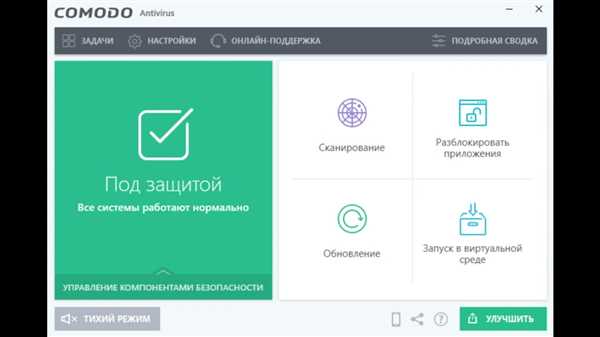
Антивирус Comodo Security может быть полностью удален с компьютера с помощью специальной утилиты от Комодо. Данная утилита предоставляет возможность безопасного удаления антивируса Comodo с операционной системы Windows 7 и выше.
Для удаления антивируса Comodo с компьютера без подключения к Интернету, следуйте инструкциям ниже:
Шаг 1: Скачайте утилиту для удаления
Перейдите на официальный сайт Comodo, найдите страницу загрузки утилиты Comodo Removal Tool и скачайте ее на компьютер.
Шаг 2: Запустите утилиту и удалите Comodo Security
Запустите загруженную утилиту и следуйте инструкциям на экране. Утилита автоматически обнаружит наличие антивируса Comodo на компьютере и предложит его удалить. Подтвердите удаление и дождитесь завершения процесса.
После завершения удаления антивируса Comodo с компьютера рекомендуется перезагрузить систему. Удаление Comodo Security с вашего компьютера полностью завершено.
Удаление Comodo полностью с компьютера с помощью утилиты
Как удалить Comodo с компьютера
Для удаления Comodo с компьютера с помощью утилиты следуйте этим шагам:
- Перейдите на официальный сайт Comodo и загрузите утилиту удаления.
- После загрузки запустите установочный файл утилиты.
- Следуйте инструкциям на экране и подтвердите удаление Comodo.
- После завершения процесса удаления перезагрузите компьютер.
После перезагрузки компьютера Comodo должен быть полностью удален с вашей системы. Если вам все же нужно установить другой антивирус, убедитесь, что вы сначала удалите Comodo полностью с помощью этой утилиты, чтобы избежать возможных конфликтов между программами.
Как удалить Комодо полностью с Виндовс 7
Удаление антивируса Comodo может быть вызовом для многих пользователей. В отличие от большинства других программ, Comodo не всегда полностью удаляется с компьютера с помощью стандартных функций удаления в операционной системе Windows 7. Однако, существует утилита, которая поможет удалить Комодо полностью и без проблем.
Для полного удаления Комодо с Виндовс 7, вы можете воспользоваться удобной утилитой Comodo Uninstaller. Эта утилита специально создана для удаления Comodo Security с вашего компьютера.
Для удаления Комодо с Виндовс 7 с помощью Comodo Uninstaller, выполните следующие шаги:
| 1. | Загрузите утилиту Comodo Uninstaller с официального сайта Comodo. |
| 2. | Запустите установочный файл и следуйте инструкциям для установки утилиты на ваш компьютер. |
| 3. | Откройте Comodo Uninstaller и выберите Комодо из списка установленных программ. |
| 4. | Нажмите на кнопку Удалить, чтобы начать процесс удаления Комодо. |
| 5. | Подтвердите удаление, следуя инструкциям на экране. |
После успешного удаления Комодо с помощью Comodo Uninstaller, перезагрузите компьютер.
Теперь вы можете быть уверены, что Комодо полностью удален с вашего компьютера, и вы можете продолжать использовать интернет без проблем и безопасно, выбрав другой антивирус.
Как удалить Комодо Интернет Секьюрити с компьютера
- Перейдите в меню Пуск и выберите Панель управления.
- В открывшемся окне выберите Программы и затем Программы и компоненты.
- Найдите в списке установленных программ Comodo Internet Security и щелкните правой кнопкой мыши на нем.
- В появившемся контекстном меню выберите Удалить.
- Подтвердите удаление программы, следуя инструкциям на экране.
Процесс удаления Comodo Internet Security может занять некоторое время, в зависимости от производительности вашего компьютера. После завершения удаления, рекомендуется перезагрузить компьютер для полной очистки системы от остатков программы.
Теперь вы знаете, как удалить Комодо Интернет Секьюрити с компьютера. Следуя приведенным выше инструкциям, вы сможете без проблем удалить этот антивирус с компьютера.
Как удалить Комодо Интернет Секьюрити
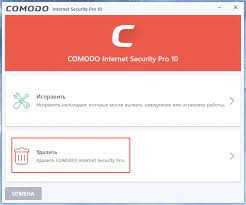
Для полного удаления Комодо Интернет Секьюрити с вашего компьютера вам понадобится специальная утилита. Следуйте этим шагам, чтобы удалить программу:
- Скачайте утилиту удаления Comodo Internet Security с официального сайта Comodo.
- Запустите скачанный файл и следуйте инструкциям установщика.
- После установки утилиты запустите ее.
- Выберите опцию Uninstall или Remove (удалить).
- Дождитесь завершения процесса удаления.
- Перезагрузите компьютер для завершения удаления.
После перезагрузки ваш компьютер будет полностью очищен от Комодо Интернет Секьюрити. Убедитесь, что у вас есть альтернативный антивирус, чтобы обеспечить дальнейшую защиту вашего компьютера при подключении к Интернету.
Удаление Комодо Интернет Секьюрити с компьютера
Как удалить Comodo Интернет Секьюрити с компьютера?
Для полного удаления антивируса Comodo Интернет Секьюрити с компьютера можно воспользоваться официальной утилитой от разработчика. Эта утилита предоставляет возможность удаления программы в несколько простых шагов.
1. Скачайте утилиту для удаления Comodo с официального сайта разработчика.
2. Запустите скачанный файл утилиты и следуйте инструкциям на экране. Убедитесь, что вы выбираете опцию полного удаления антивирусной программы.
3. После завершения процесса удаления перезагрузите компьютер, чтобы изменения вступили в силу.
Важно знать!
Не рекомендуется удалять Comodo Интернет Секьюрити вручную, так как это может привести к неправильной работе операционной системы и другим негативным последствиям. Воспользуйтесь официальной утилитой для полного удаления антивирусной программы Comodo.
Удаление антивируса Comodo Интернет Секьюрити с компьютера может быть необходимо в случае перехода на другую антивирусную программу или по другим причинам. Следуя указанным выше шагам, вы сможете полностью удалить Comodo с вашего компьютера.